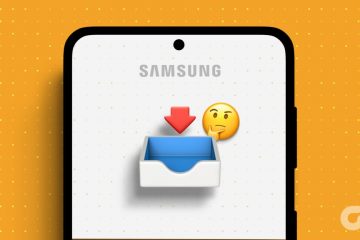Ben je benieuwd wie jouw TikTok-profiel bekijkt? Door profielweergaven op TikTok in te schakelen, kun je bijhouden hoeveel mensen je profiel bezoeken, inclusief hun gebruikersnamen. In dit artikel laten we je zien hoe je profielweergaven op TikTok kunt inschakelen.
Als je profielweergaven inschakelt, krijg je een idee van de populariteit van je account en kun je je publiek peilen. Als u weet wie uw profiel bekijkt, kunt u bovendien inzicht krijgen in het soort inhoud dat uw volgers willen zien. Laten we beginnen.
Opmerking: we demonstreren de stappen op een iOS-apparaat. U kunt echter dezelfde stappen volgen als u Android gebruikt.
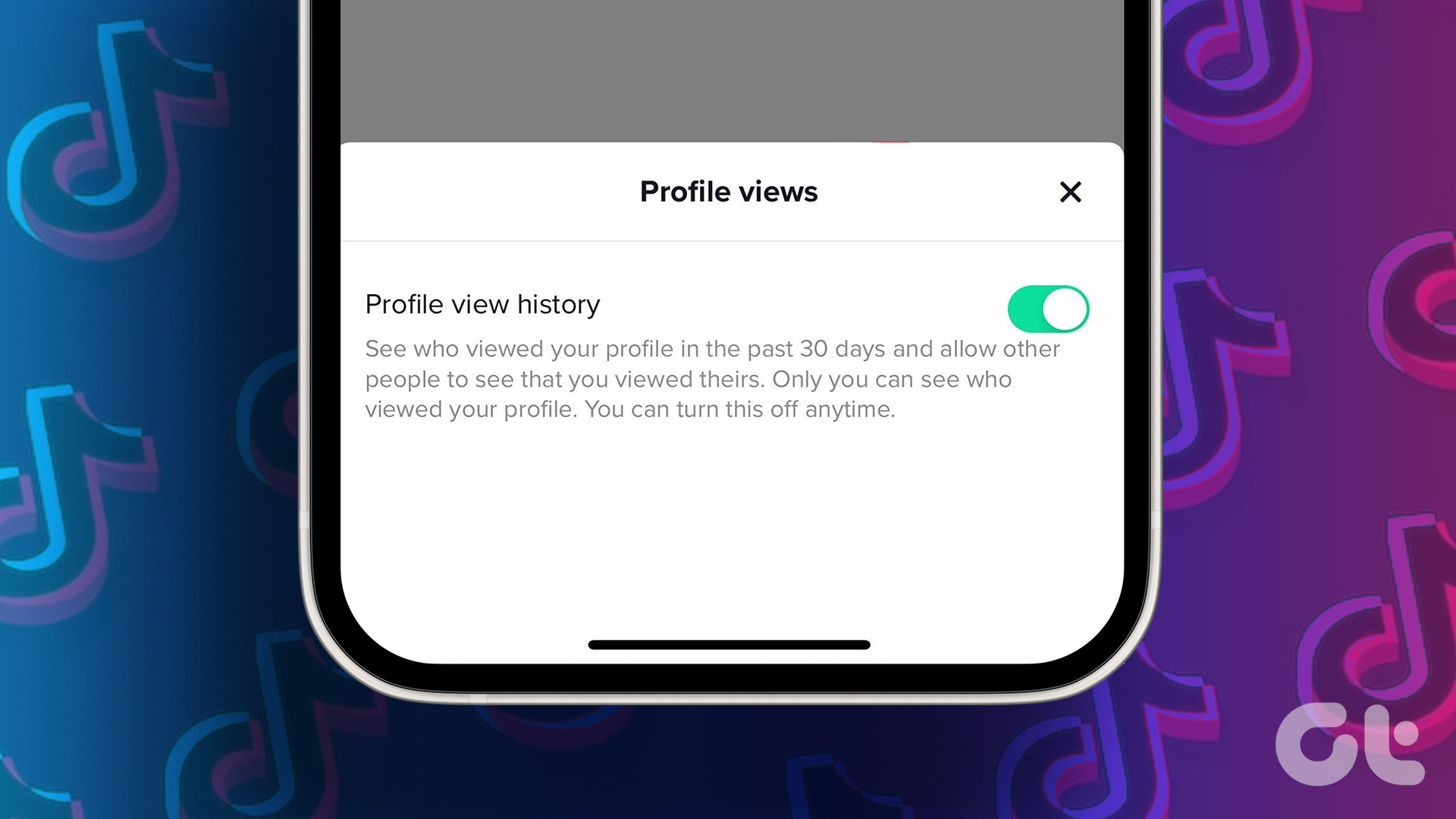
Wat u moet weten voordat u de profielweergavefunctie op TikTok gebruikt
TikTok’s profielweergave is een geweldige manier om uw populariteit op het platform bij te houden. Je kunt zien wie je profiel in de afgelopen 30 dagen heeft bezocht, maar er zijn een paar dingen die je moet onthouden. U moet een openbaar account hebben en ingelogd zijn om uw profielweergavegeschiedenis te bekijken. Bovendien hebben alleen persoonlijke accounts, geen zakelijke of makeraccounts, toegang tot deze functie.

Het is ook belangrijk op te merken dat de profielweergavefunctie niet altijd nauwkeurig is. Hoewel het u een algemeen idee geeft van wie uw profiel heeft bekeken, is de informatie mogelijk niet altijd up-to-date en ziet u mogelijk niet meteen resultaten. Laten we, met dit begrip, aan de slag gaan met de stappen.
Lees ook: Hoe repost op TikTok opnieuw te posten en ongedaan te maken
Hoe TikTok-profiel in of uit te schakelen Weergavegeschiedenis
Er zijn meerdere manieren om profielweergaven op TikTok in te schakelen. We hebben alle methodes stap voor stap uitgewerkt.
Methode 1: vanuit de privacy-instellingen
We zullen de accountinstellingen van TikTok gebruiken om de profielweergavegeschiedenis op TikTok in of uit te schakelen. Volg de onderstaande stappen.
Stap 1: Open TikTok op je Android-of iOS-apparaat en tik op je TikTok-profielpictogram in de onderste navigatie.
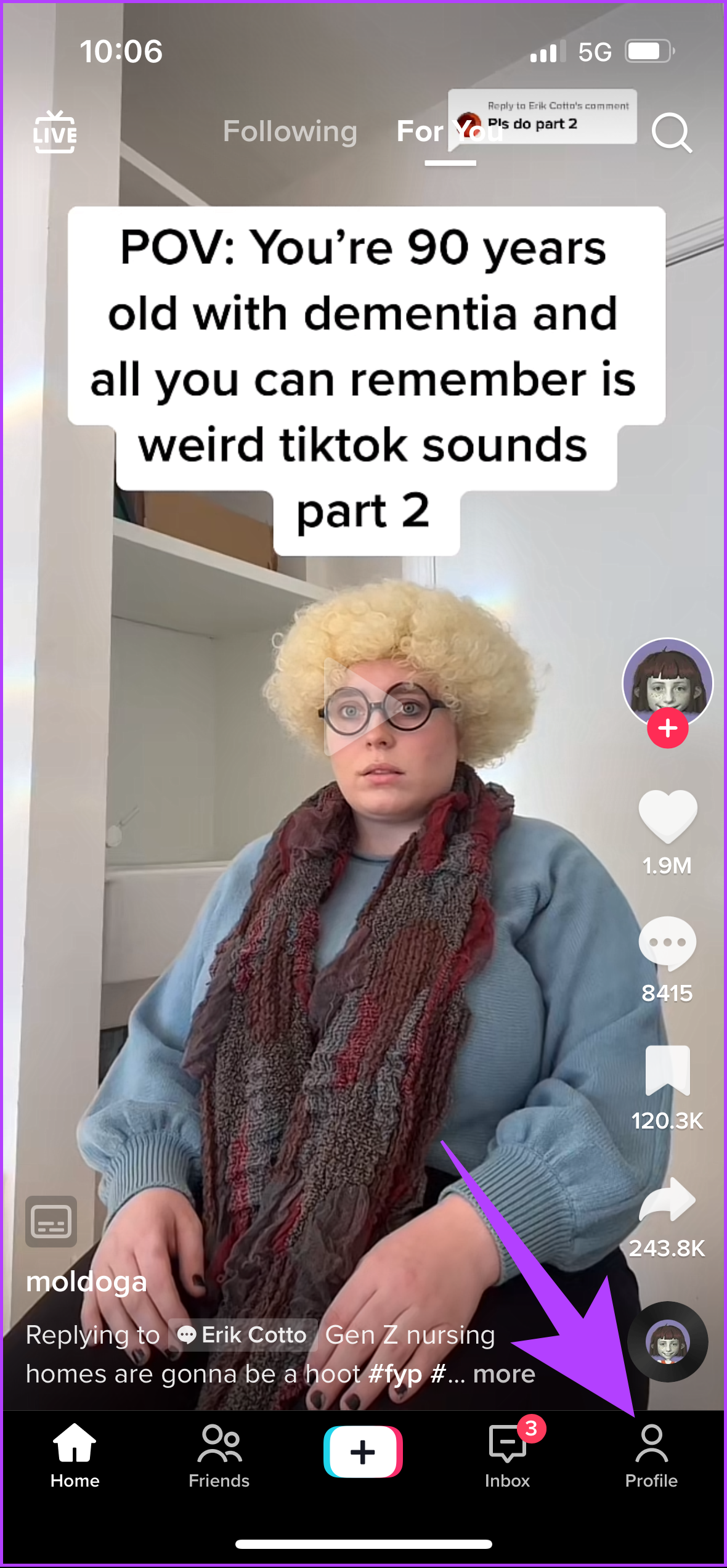
Stap 2: Tik onder je profiel op het menu met drie horizontale lijnen in de rechterbovenhoek en selecteer in het onderste blad’Instellingen en privacy’.
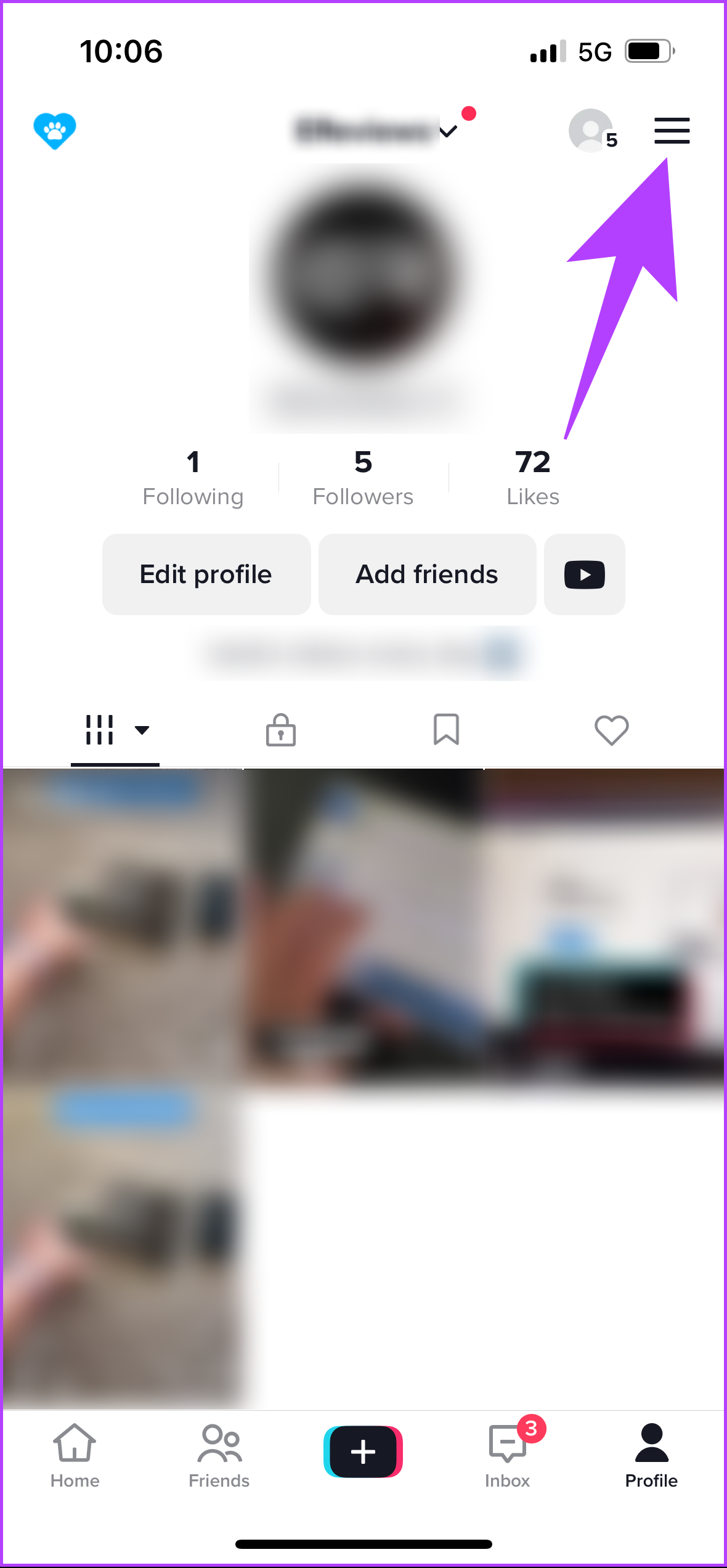
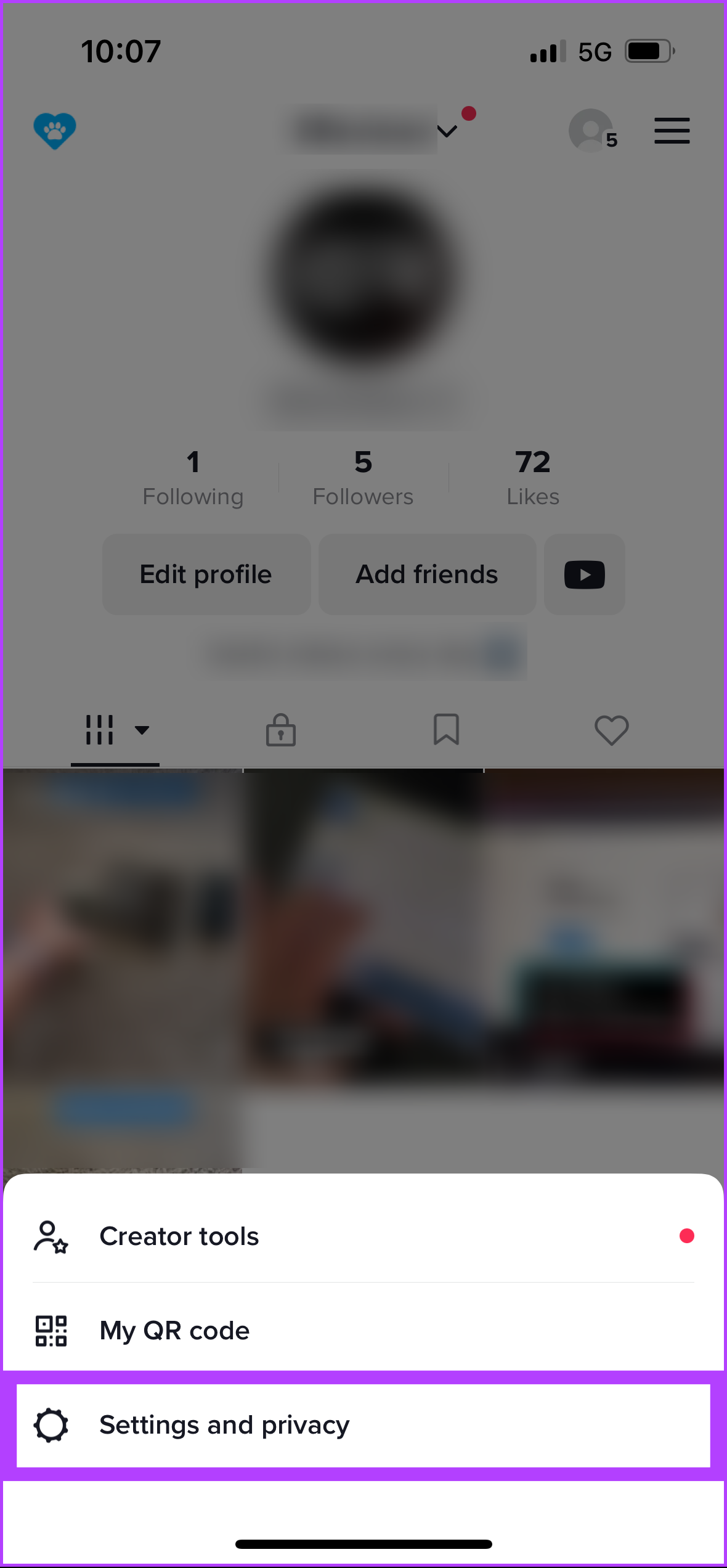
Stap 3: Selecteer Privacy in het gedeelte Account. Blader op het volgende scherm naar beneden om profielweergaven te vinden en tik erop.
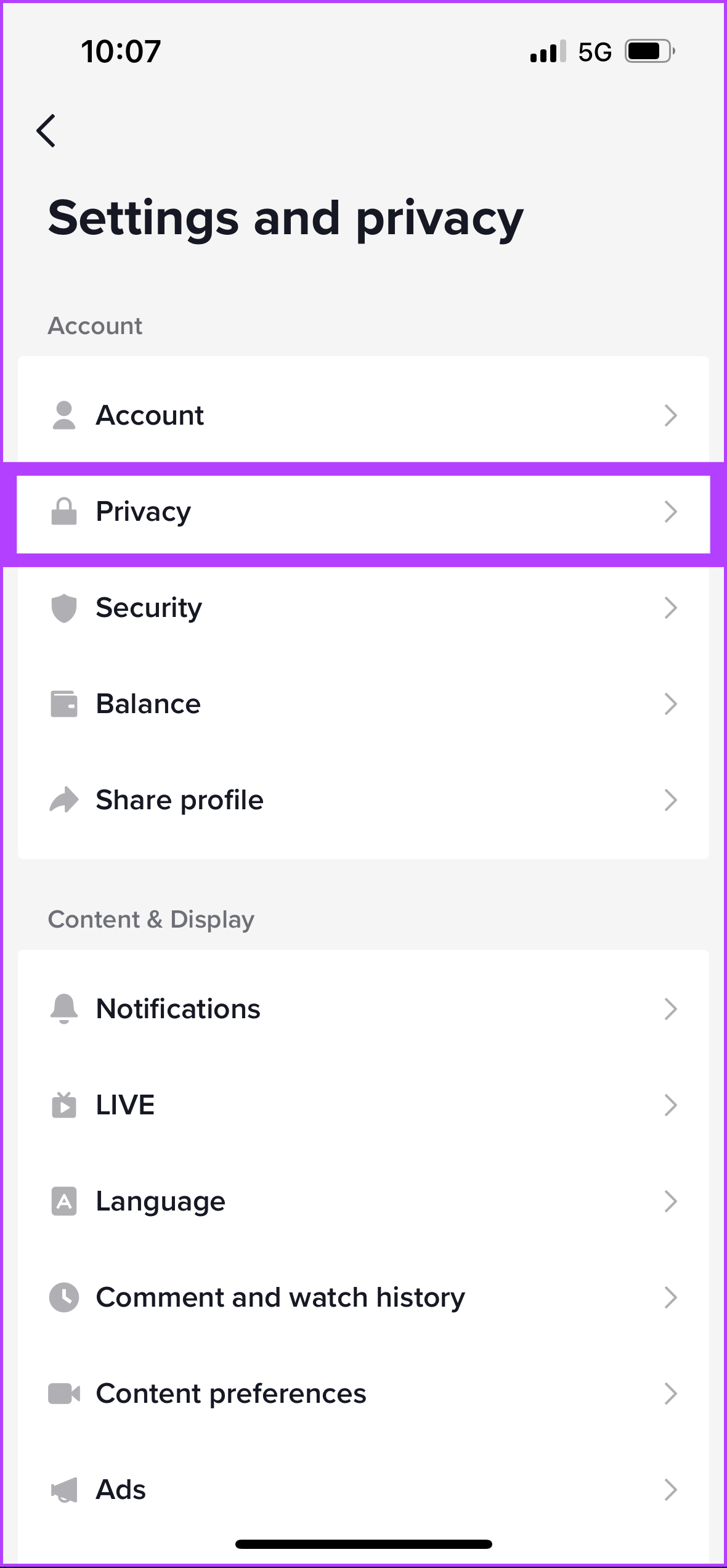
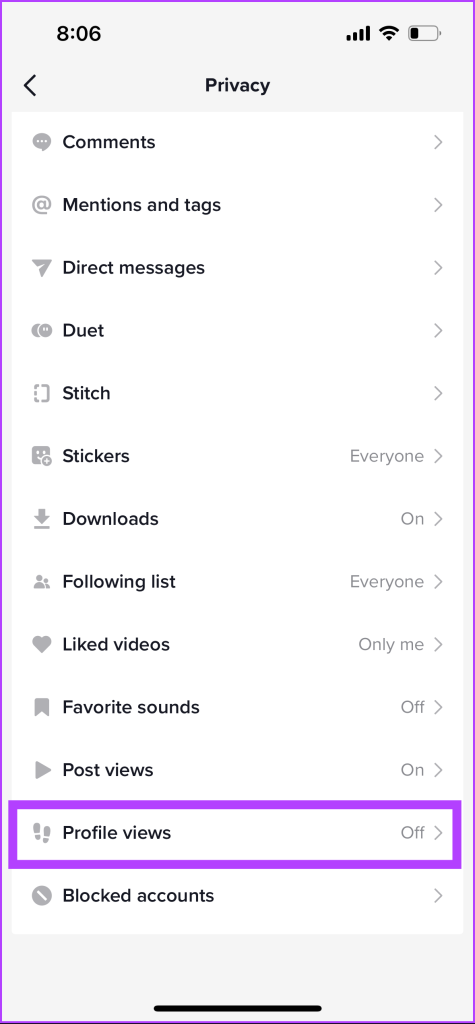
Stap 4: schakel’Geschiedenis profielweergave’in om profielweergave op TikTok in te schakelen. Tik in het scherm Profielweergaven op de knop Inschakelen.
Dat is alles. Je hebt met succes de functie voor profielweergave op je TikTok-account ingeschakeld. Als u om wat voor reden dan ook later de instellingen wilt wijzigen, volgt u de bovenstaande stappen en schakelt u de’Geschiedenis profielweergave’uit in de laatste stap.
Methode 2: Vanaf de profielweergavepagina
Dit is een van de gemakkelijkste en meest gebruikelijke manieren om te zien wie je TikTok-profiel heeft bekeken. Hier is hoe het te doen.
Stap 1: Start de TikTok-app en tik op je TikTok-profielpictogram in de onderste navigatie.
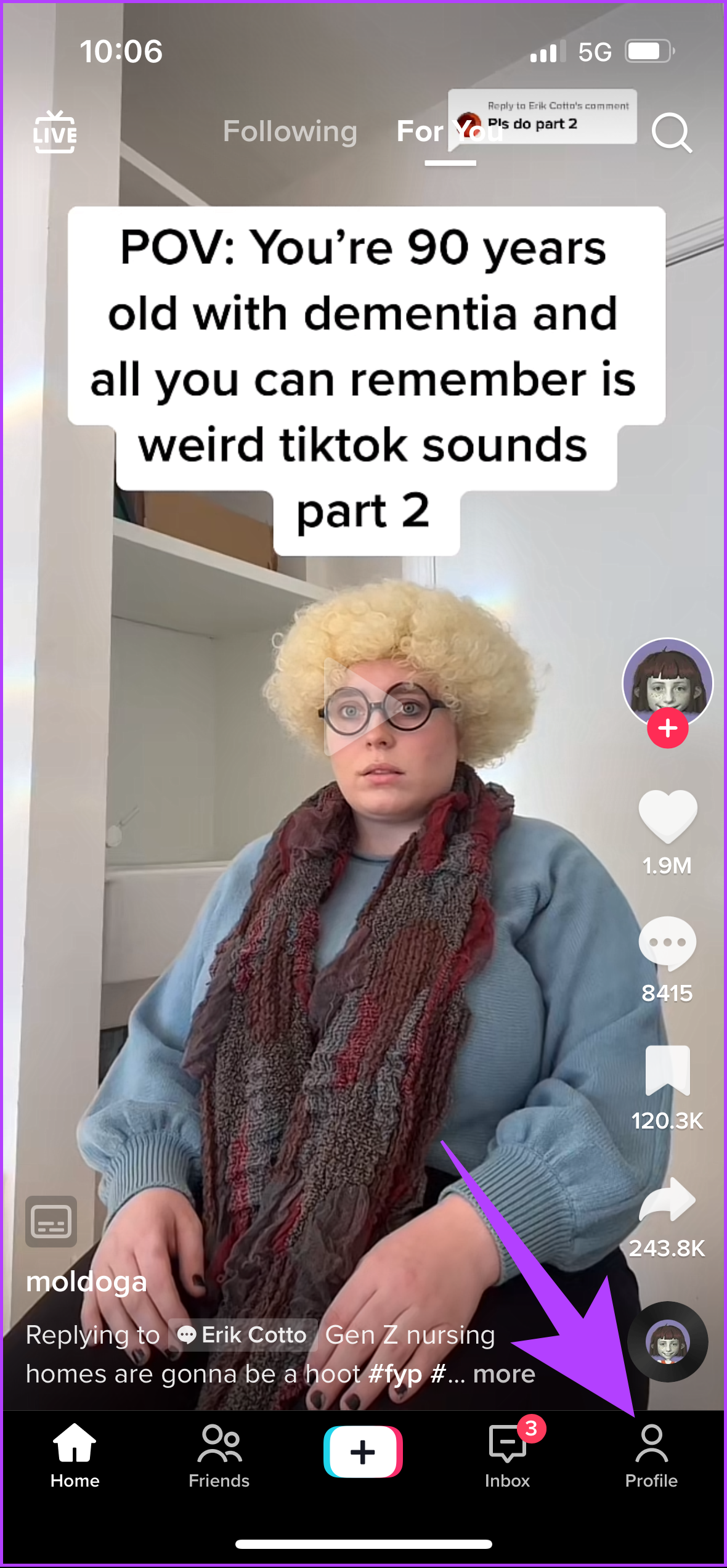
Stap 2: Ga op het tabblad Profiel naar het pictogram Stappen in de navigatie bovenaan en tik onder Profielweergaven op Instellingen.
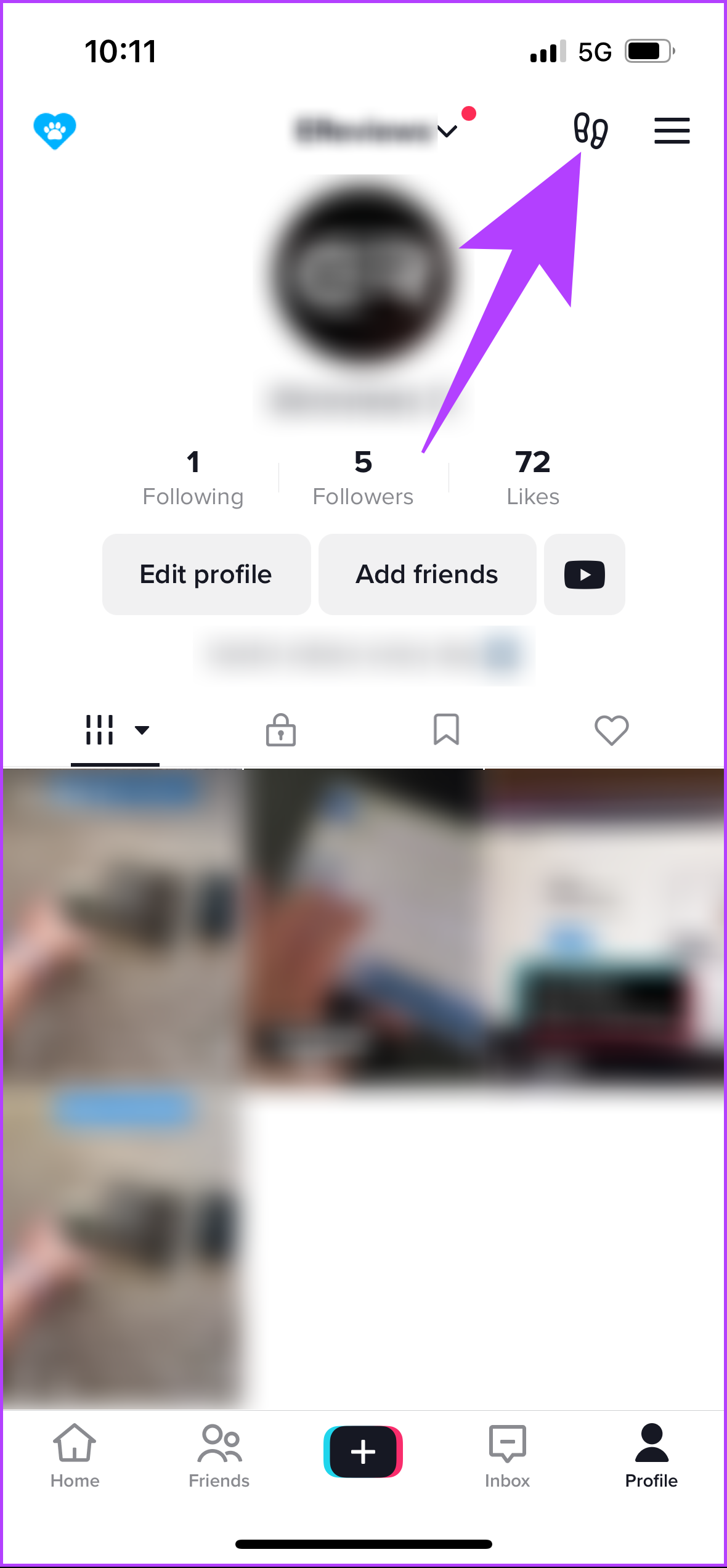
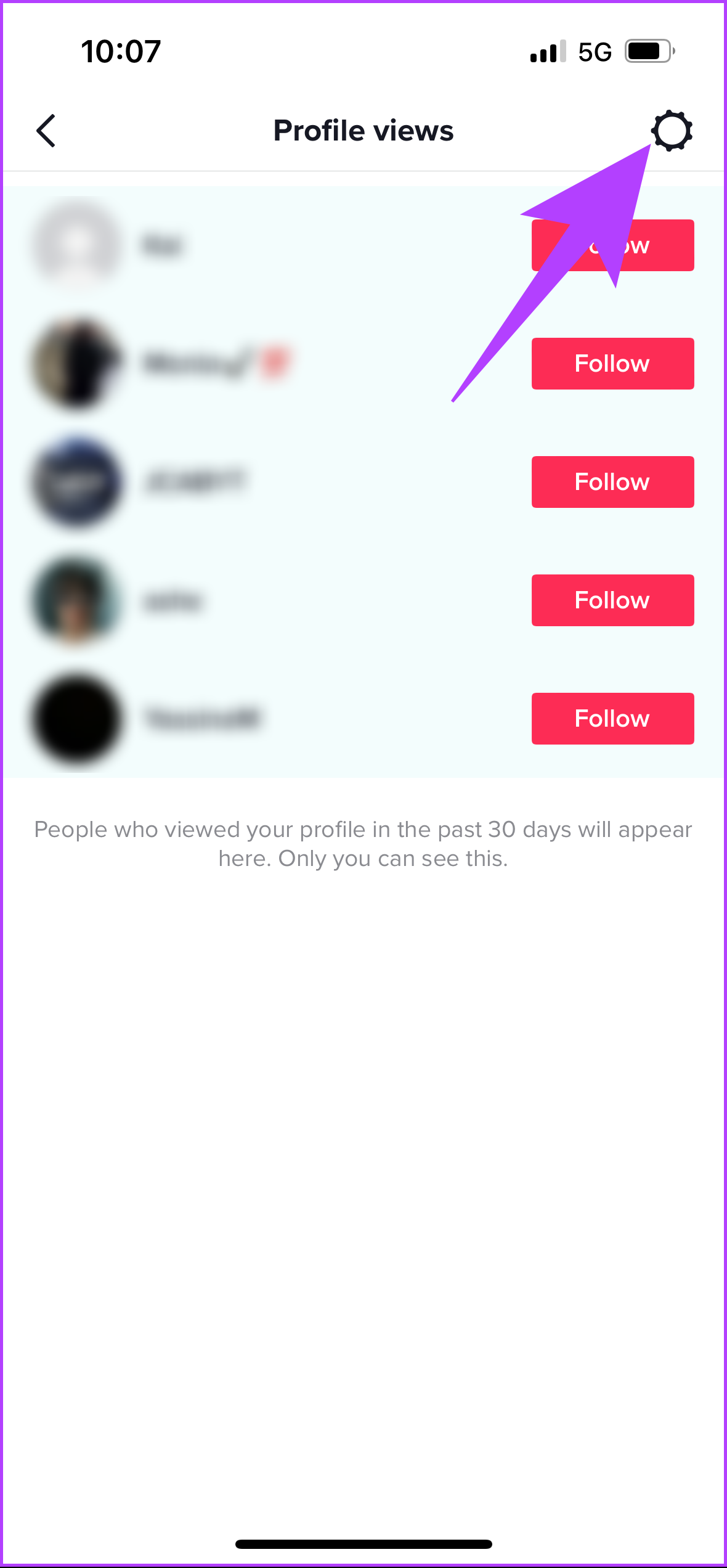
Stap 3: Schakel’Profielweergavegeschiedenis’in het onderste blad in. Tik in het volgende scherm op de knop Inschakelen.
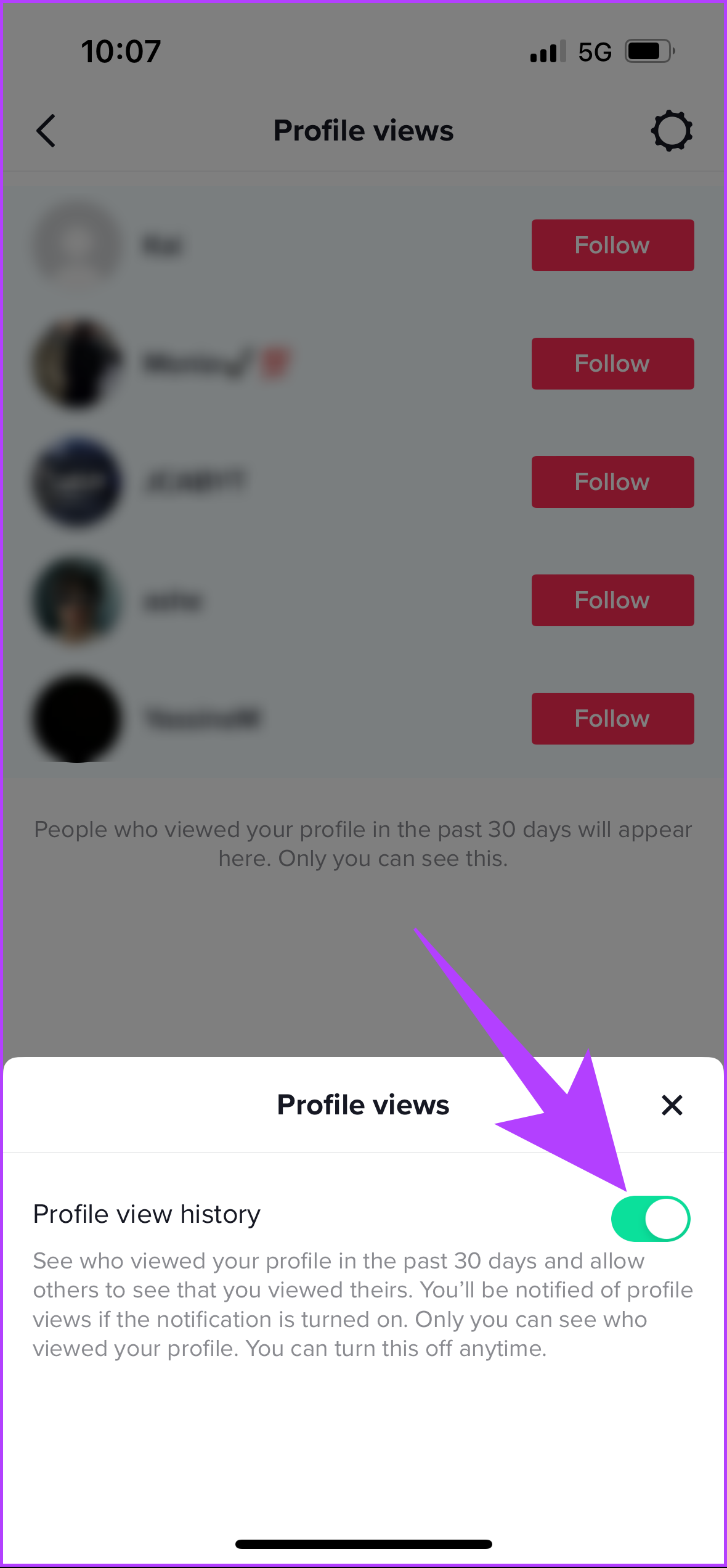
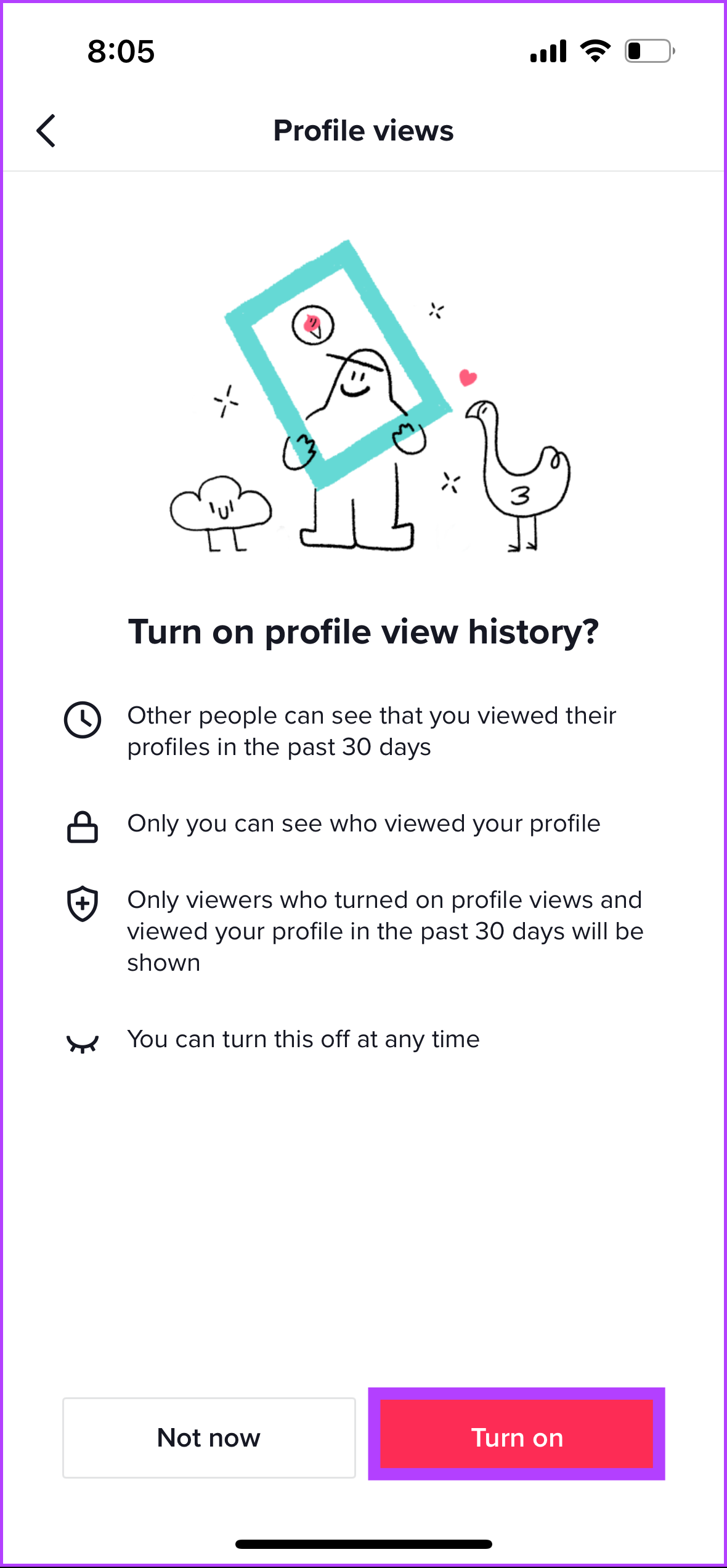
Daar ga je. Je hebt profielweergave ingeschakeld op je TikTok-account. Om’Geschiedenis profielweergave’uit te schakelen, hoeft u alleen maar de bovenstaande stappen te volgen en uiteindelijk de’Geschiedenis profielweergave’vanaf het onderste blad uit te schakelen.
Methode 3: Vanuit de inbox
In tegenstelling tot de bovenstaande methode is deze methode nogal onconventioneel, maar een andere manier kennen om profielweergaven in of uit te schakelen op je TikTok-account kan geen kwaad. Volg de onderstaande instructies.
Stap 1: Open de TikTok-app en tik op het Inbox-pictogram in de onderste navigatie.
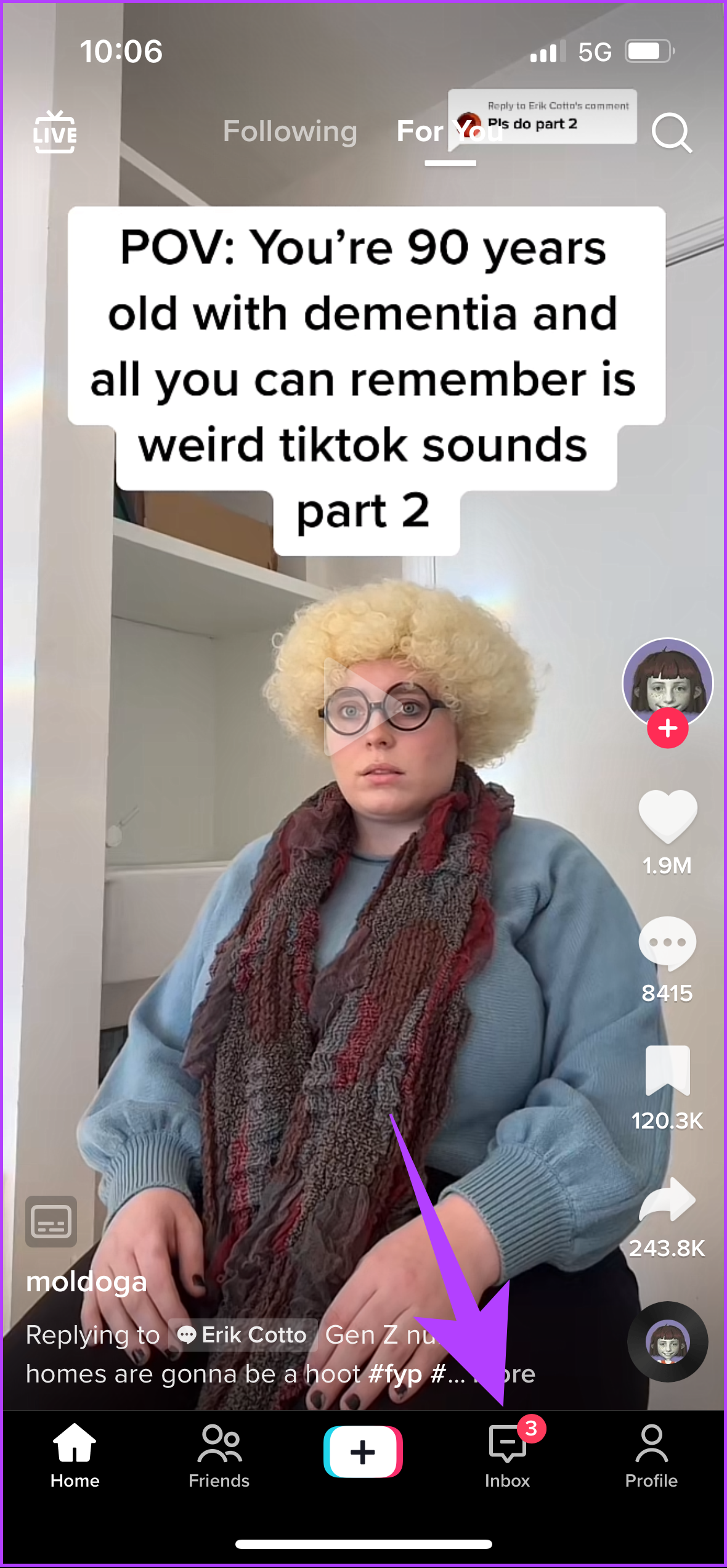
Stap 2: Tik onder Inbox op Activiteiten en kies de melding’je profiel bekeken’.
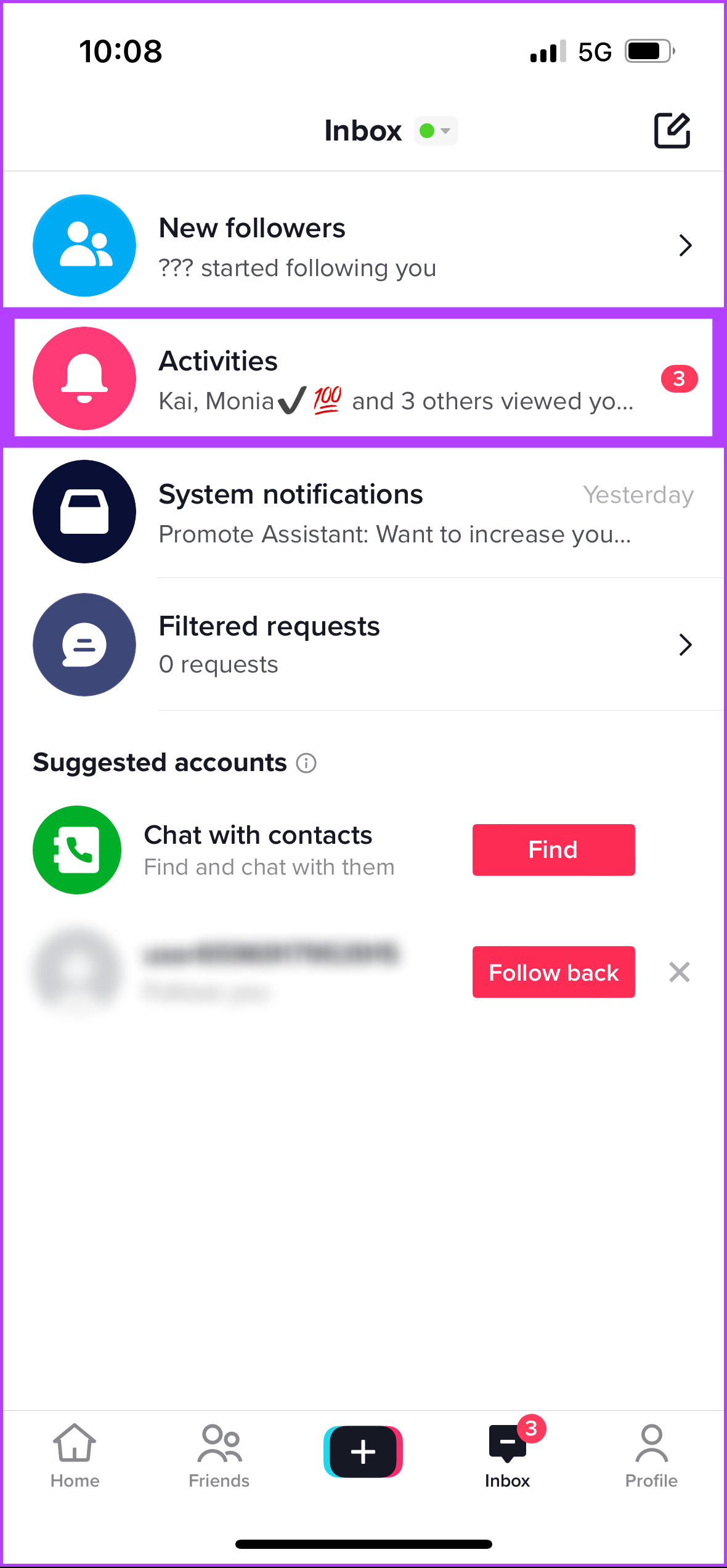
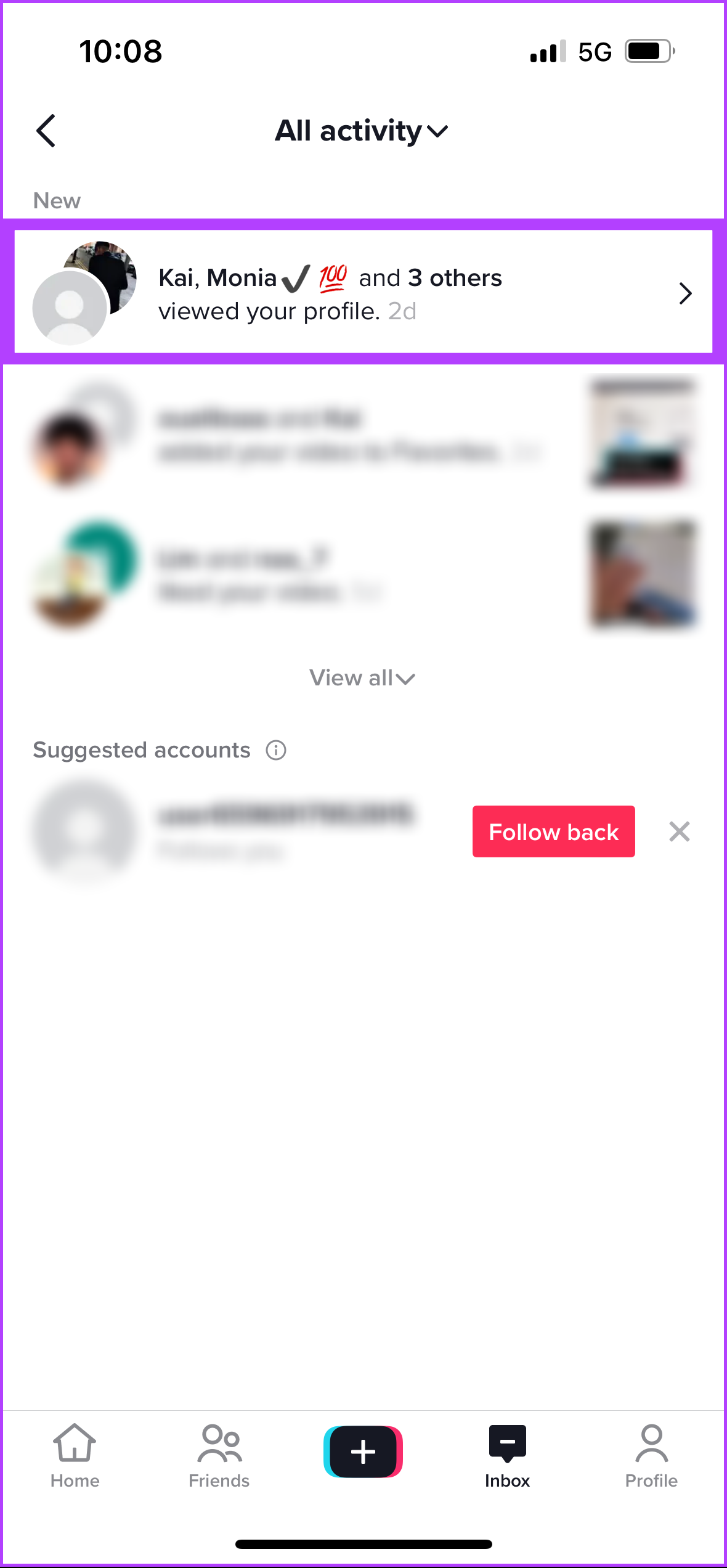
U wordt naar de pagina Profielweergaven geleid.
Stap 3: Tik op het pictogram Instellingen (tandwiel) in de rechterbovenhoek. Schakel in het onderste blad de knop’Profielweergavegeschiedenis’in om te zien wie uw profiel in de afgelopen 30 dagen heeft bekeken.
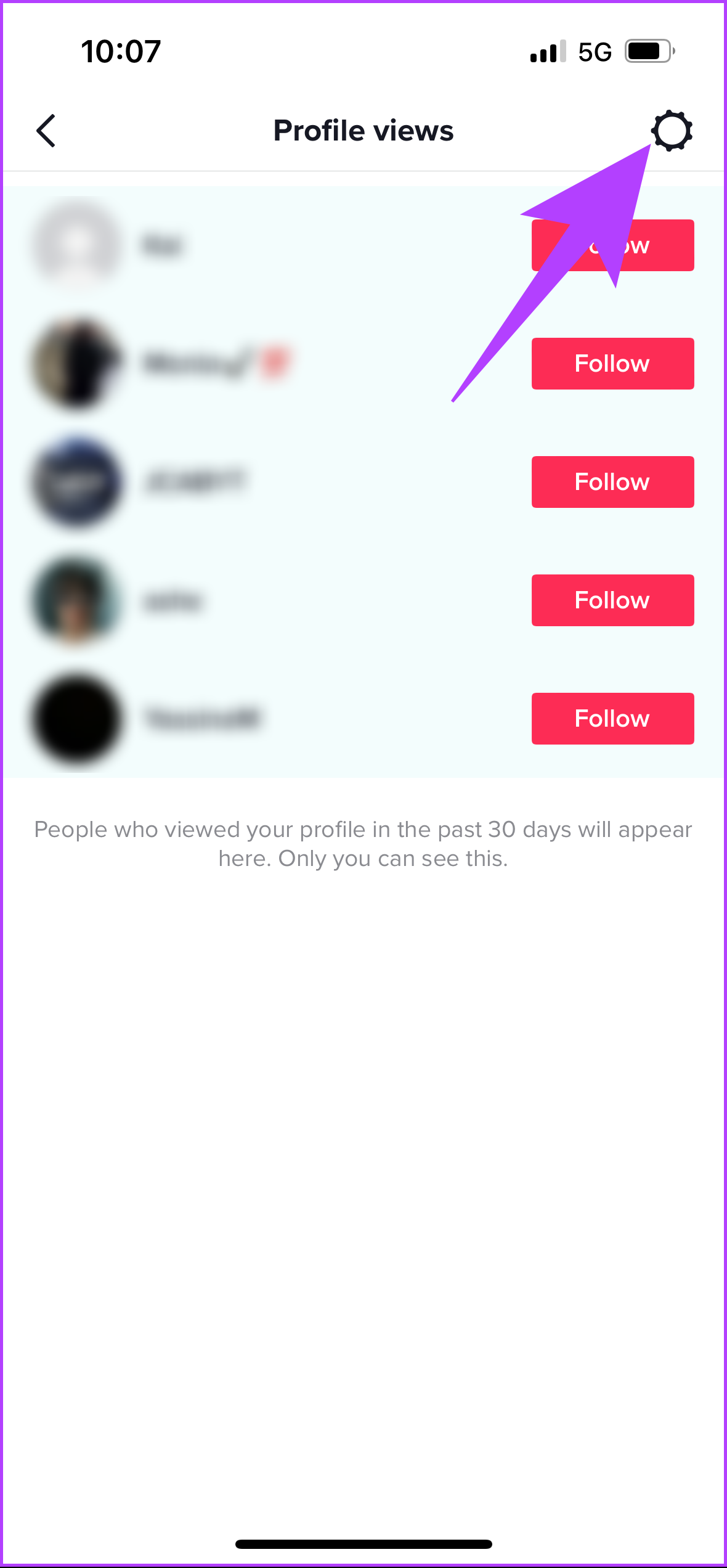
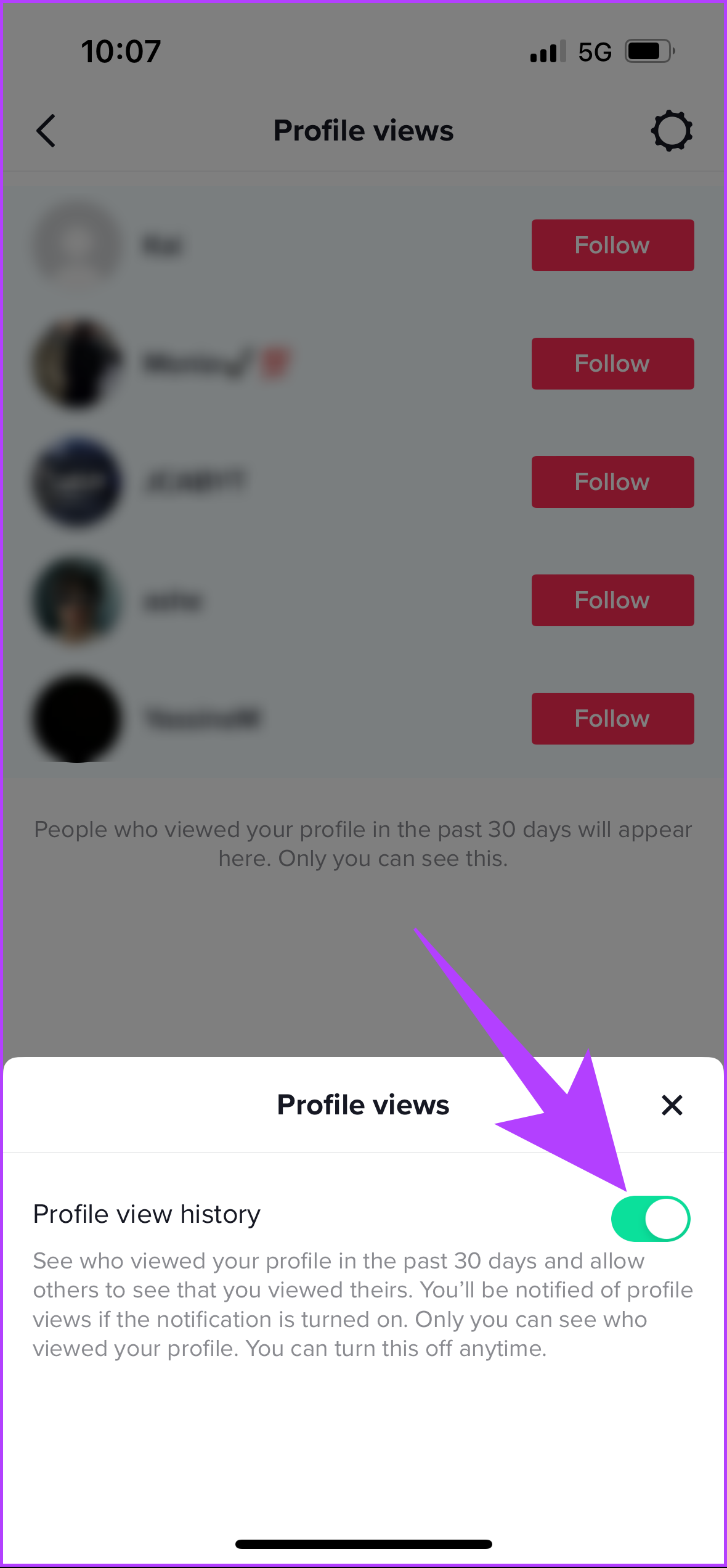
Stap 4: Tik in het volgende scherm op Inschakelen.
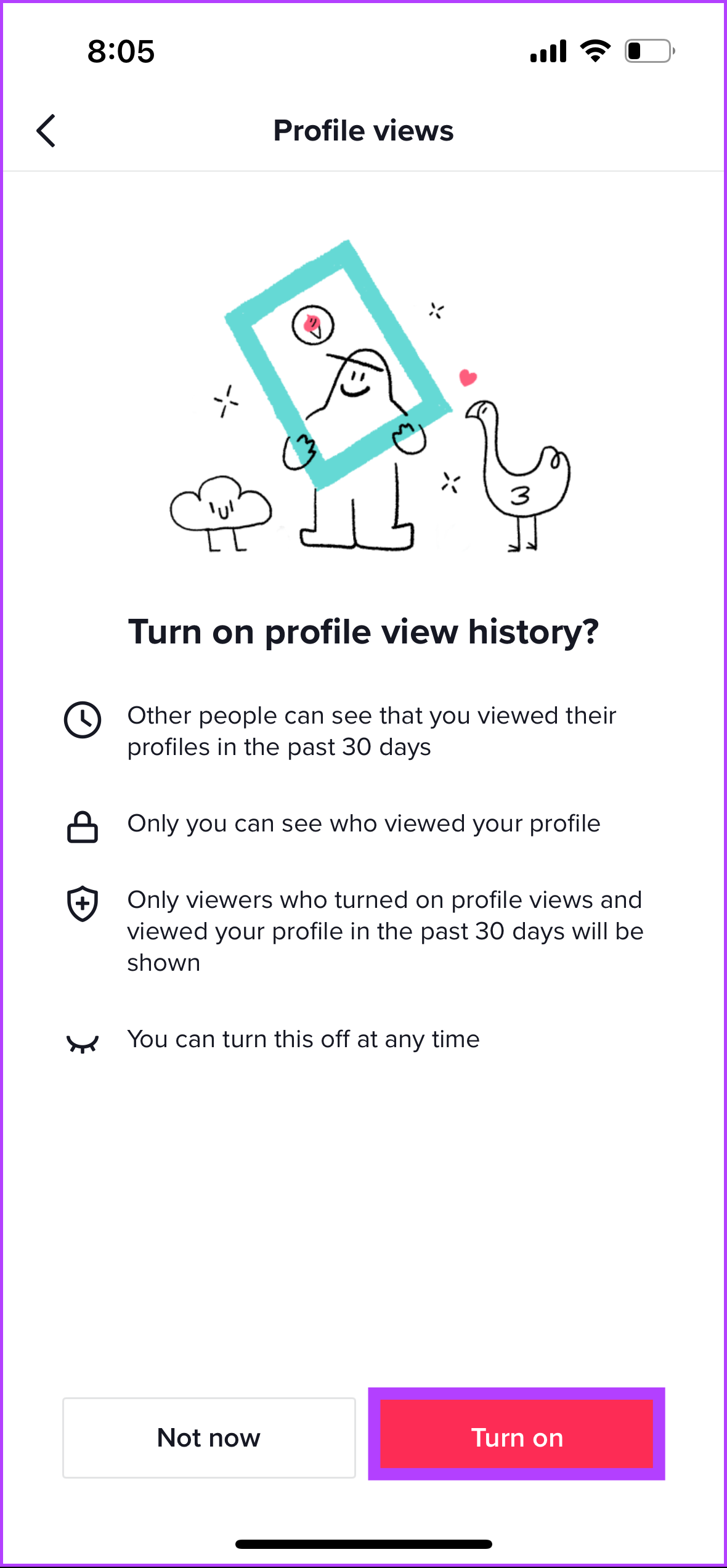
Hiermee is de profielweergavefunctie op je TikTok-account ingeschakeld. Je kunt deze functie snel uitschakelen door de bovenstaande stappen te volgen en de functie in de laatste stap uit te schakelen.
Als je wilt weten wie je TikTok-profiel heeft bekeken, lees dan verder.
Lees ook: Hoe u de cache op TikTok wist op Android, iOS of internet
Hoe u kunt zien wie uw TikTok-profiel heeft bekeken
Zodra u schakel de profielweergaven op uw TikTok-account in, u zult accounts zien die uw profiel hebben bekeken vanwege uw inhoud of vanwege TikTok-aanbevelingen. Maar waar en hoe te bekijken? We hebben hieronder twee methoden opgesomd.
U ziet waarschijnlijk alleen accounts op het profielweergavescherm als iemand uw profiel in de afgelopen 90 dagen heeft bekeken of als TikTok uw profielgegevens nog moet bijwerken.
Methode 1: vanaf de profielweergavepagina
Dit is de meest gebruikelijke manier om accounts te bekijken die uw TikTok-profiel hebben bezocht. Volg de onderstaande stappen.
Stap 1: Start de TikTok-app en tik op je profielpictogram in de onderste navigatie.
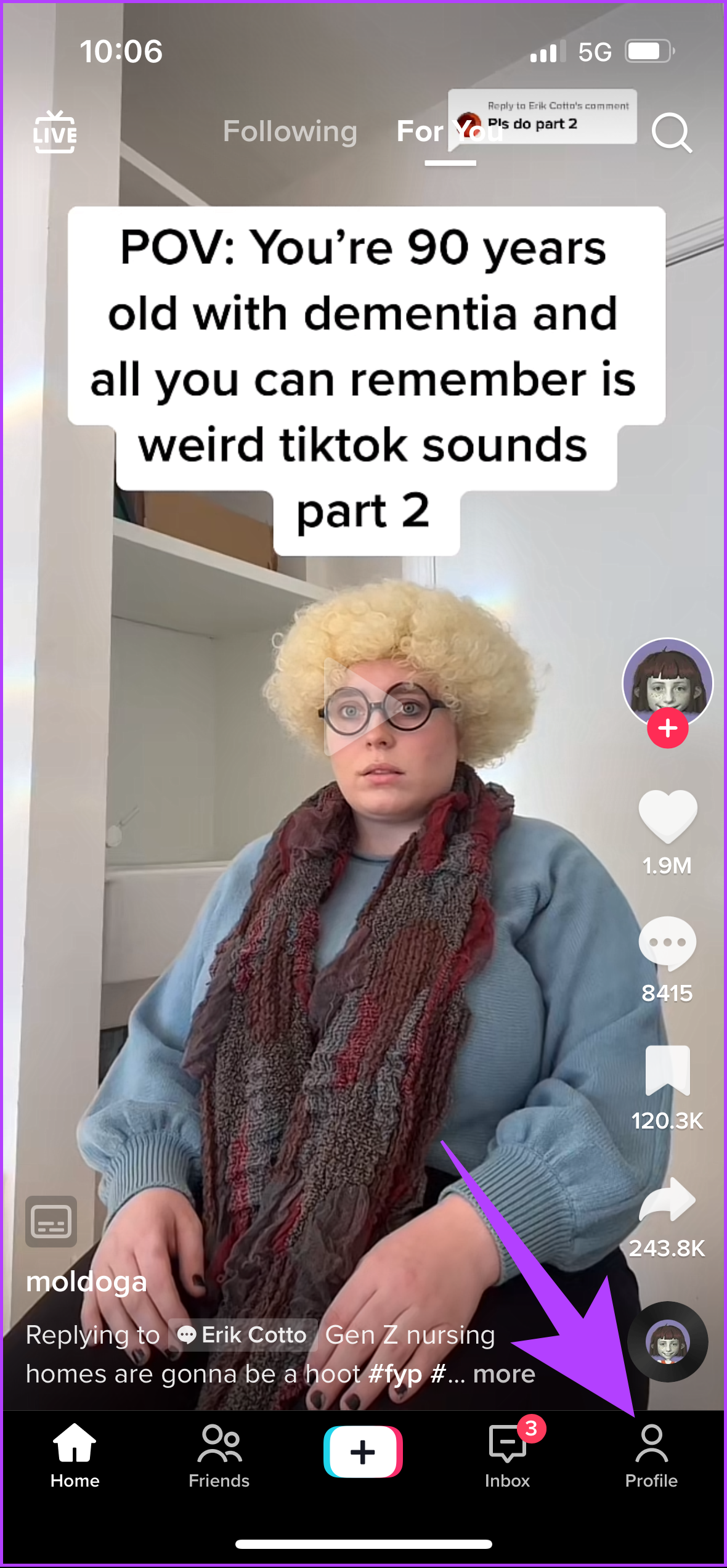
Stap 2: Tik onder je profiel op het stappictogram in de navigatie bovenaan. Op het volgende scherm ziet u een lijst met profielen die uw account hebben bekeken.
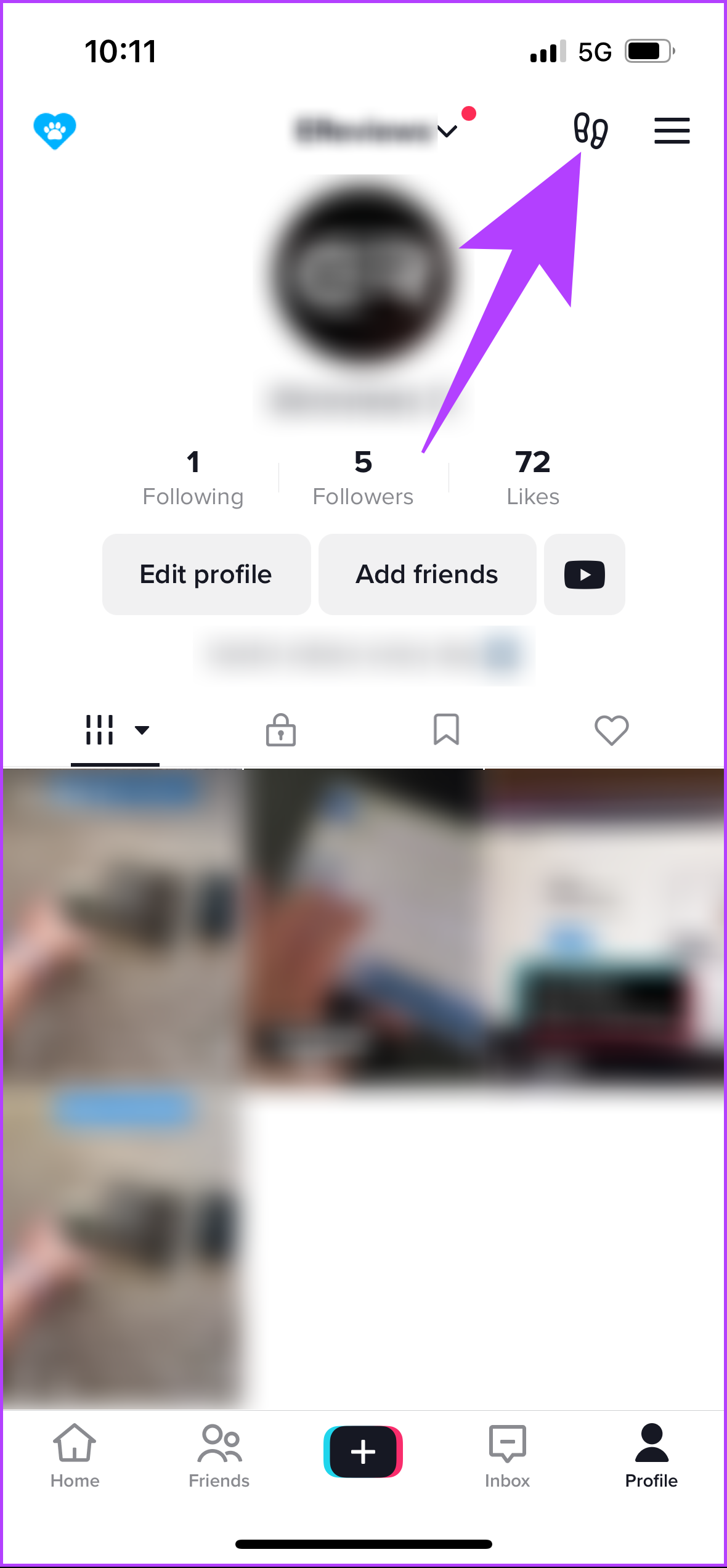
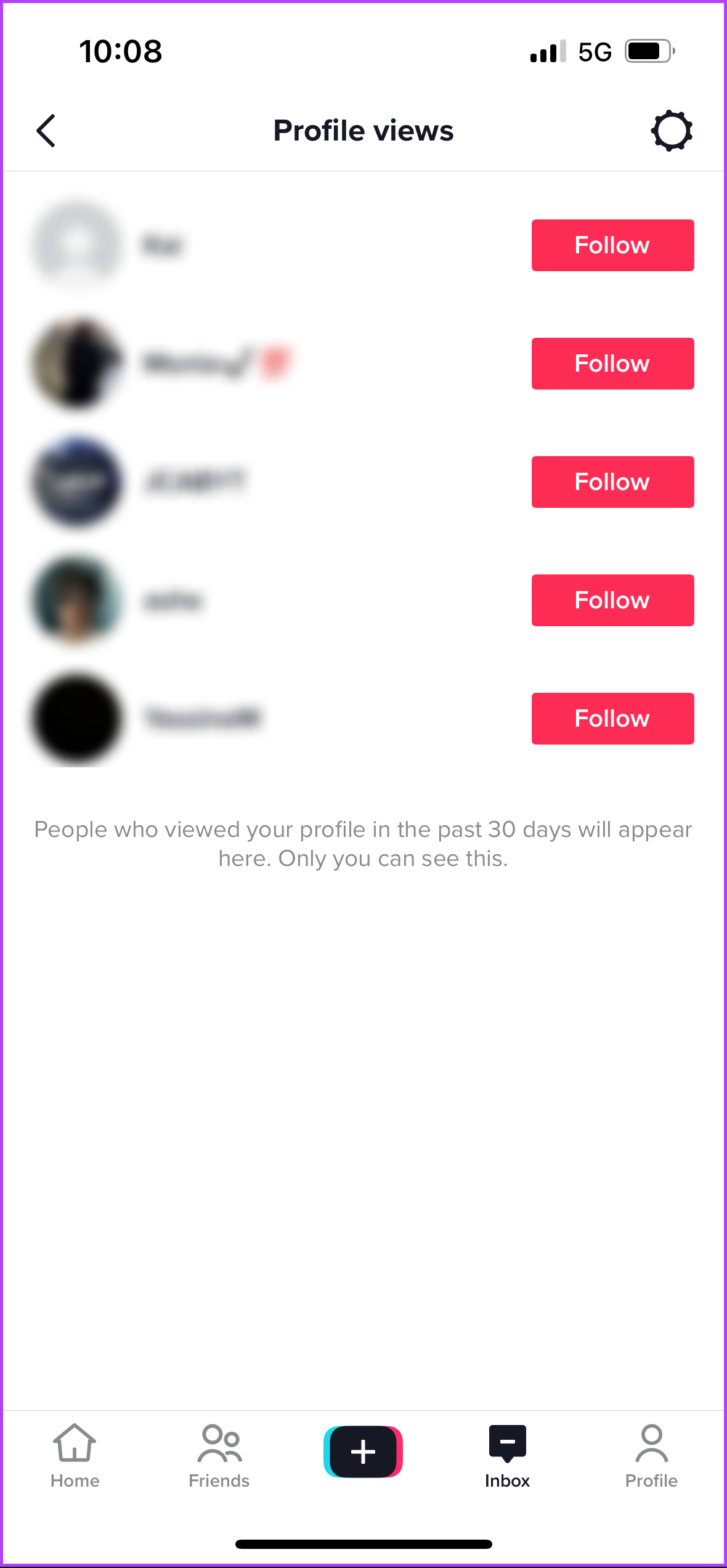
Je kunt niet alleen hun namen zien, maar ook hun profiel bezoeken en ze volgen als je wilt.
Methode 2: Vanuit de inbox
Stap 1: Start TikTok en tik op het Inbox-pictogram in de onderste navigatie.
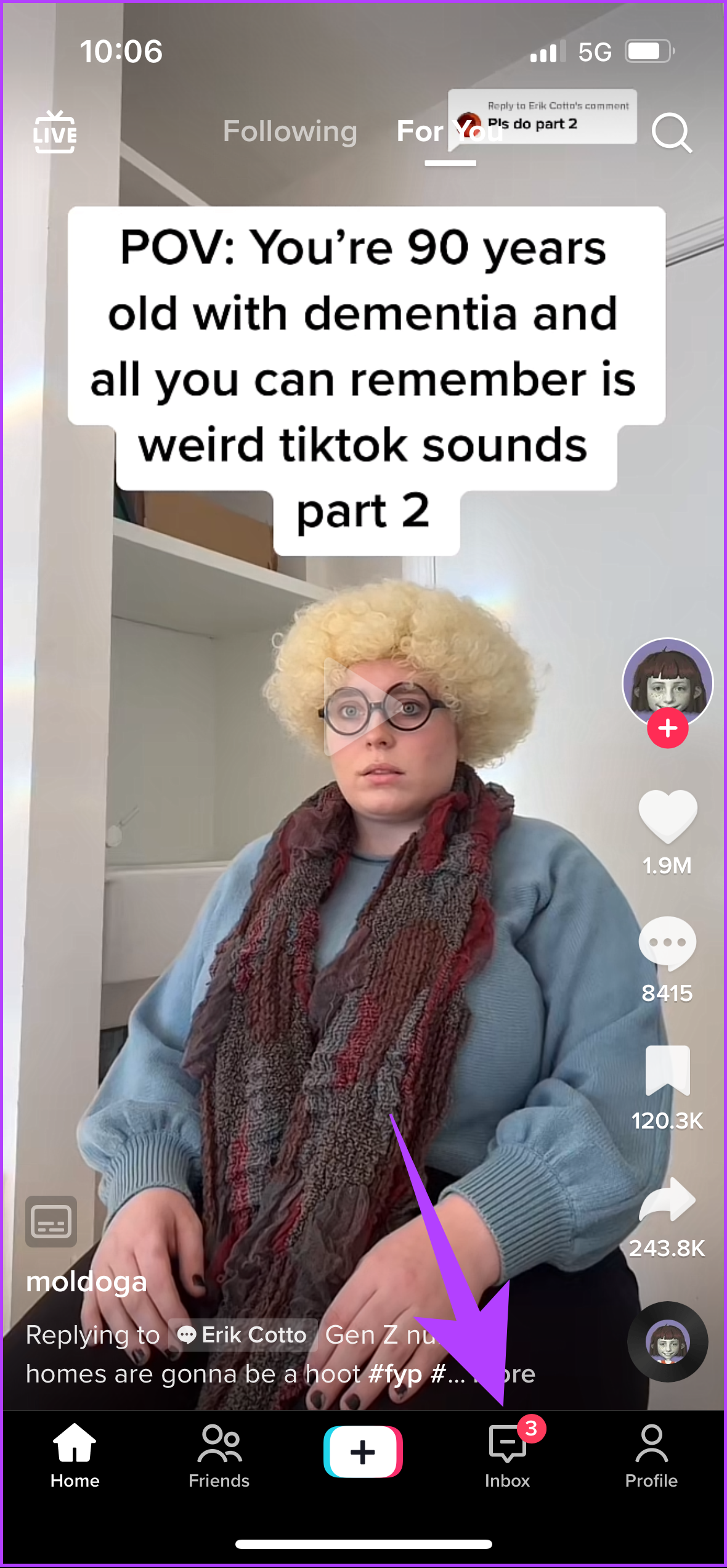
Stap 2: Tik onder Inbox op Activiteiten en kies de melding’je profiel bekeken’.’
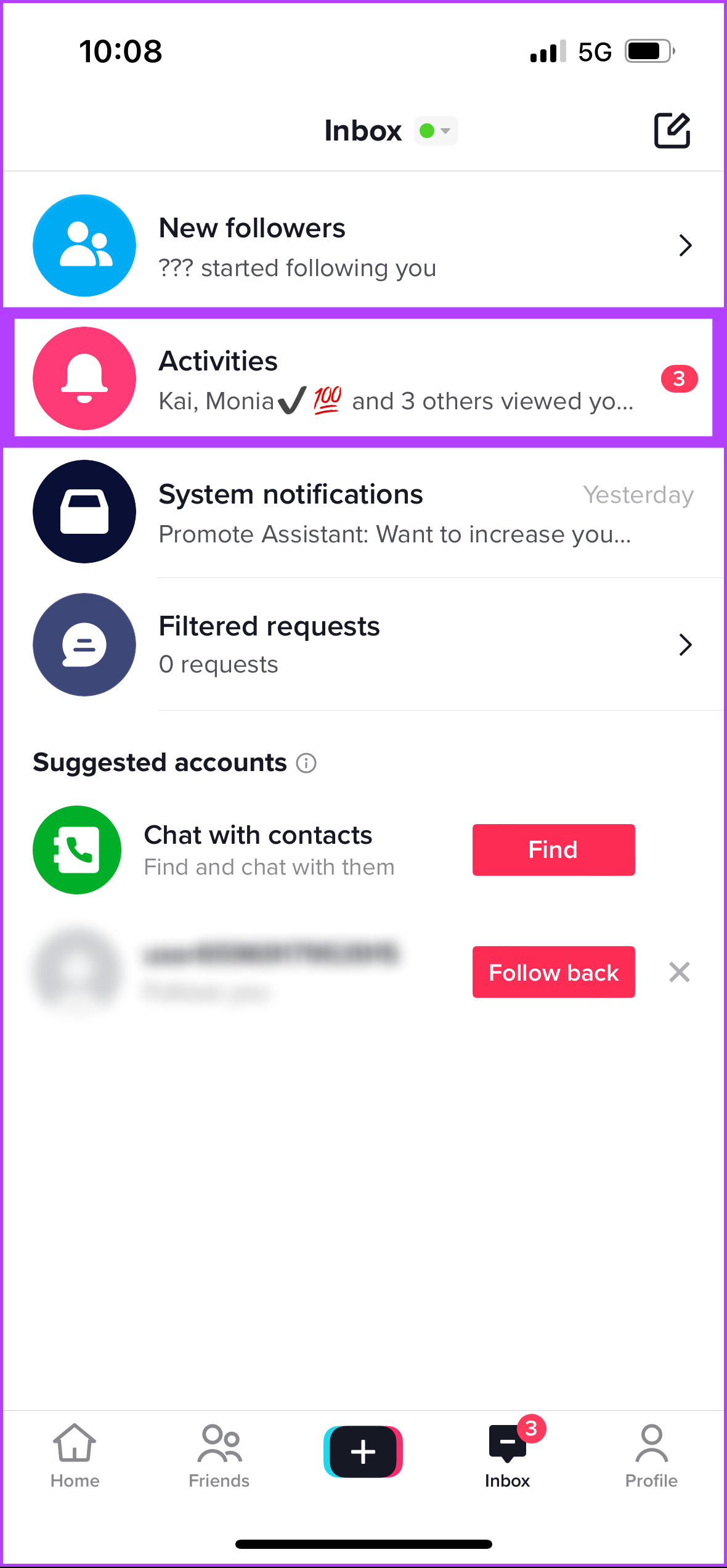
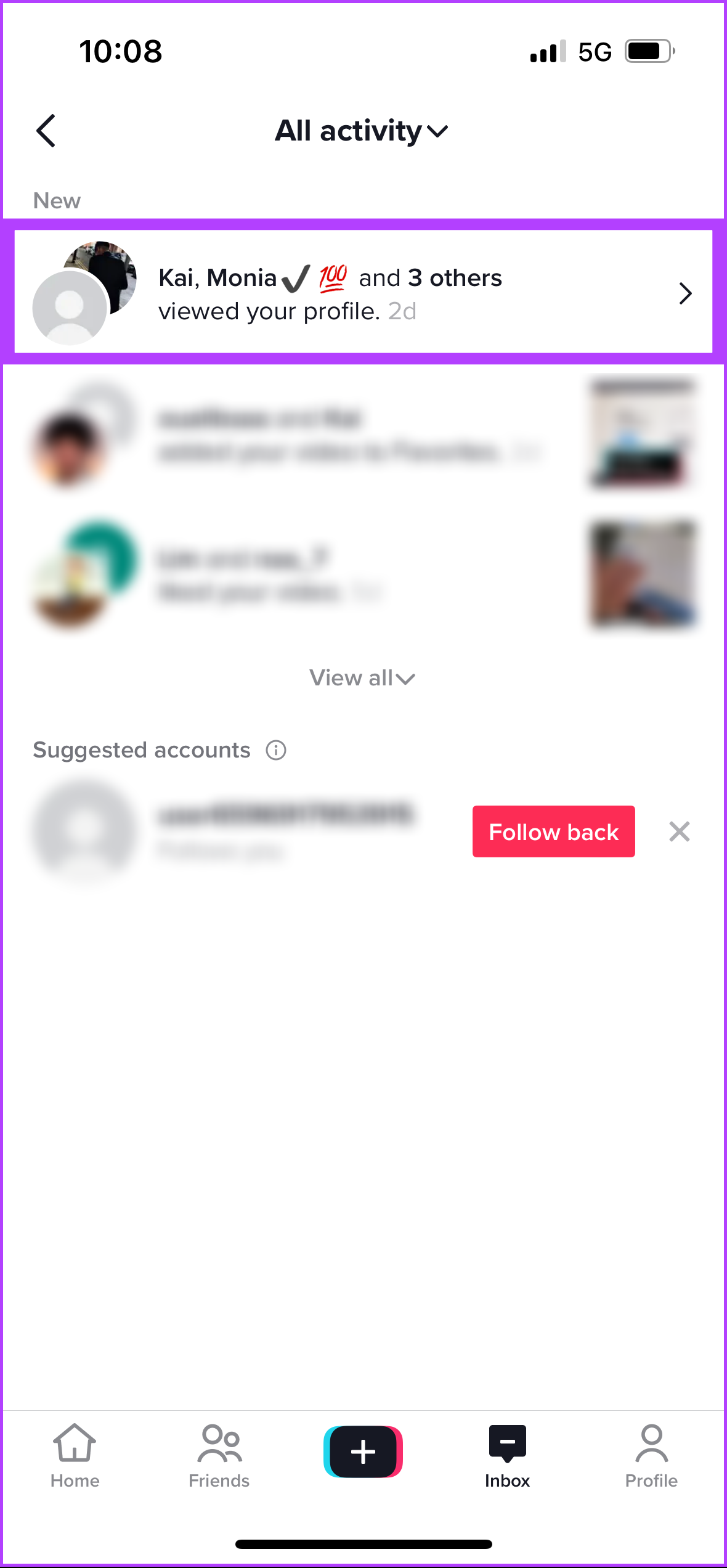
Dat is alles. Je zult zien wie je profiel heeft bekeken naast een volgknop en een link naar hun account.
Blijf lezen als je de profielweergavefunctie op je TikTok-account niet kunt vinden met behulp van de bovenstaande methoden.
Waarom heb ik geen profielweergaven op TikTok
Hieronder staan de verschillende redenen waarom je geen profielweergaven op TikTok hebt of ziet.
Als je jonger bent dan 16 jaar en/of meer dan 5.000 volgers hebt, laat TikTok je de geschiedenis van je profielbezoeken niet zien. Je kunt wachten tot je 18 bent of je leeftijd wijzigen op TikTok. Als niemand je profiel de afgelopen 30 dagen heeft bezocht, heeft TikTok geen gegevens om je te laten zien. De gebruikers die uw profiel hebben bezocht, hebben de optie voor profielweergaven mogelijk niet ingeschakeld in hun account. Dit betekent dat ze niet verschijnen op uw profielweergavepagina. Soms verlaagt het ontbreken van volgers of niet-aantrekkelijke inhoud de kansen op weergaven van uw profiel.
Het algoritme van TikTok speelt een belangrijke rol bij het bepalen welke video’s aan gebruikers worden getoond. Als het algoritme je video’s niet oppikt, kan het een uitdaging zijn om profielweergaven te krijgen. Als geen van de bovengenoemde redenen op jou van toepassing is, neem dan contact op met TikTok-ondersteuning en laat het probleem oplossen.
Veelgestelde vragen over het inschakelen van profielweergaven op TikTok
1. Kun je zien wanneer iemand je TikTok-profiel bekijkt?
Ja en nee. TikTok biedt gebruikers geen functie waarmee ze elke keer kunnen zien wanneer iemand hun profiel bekijkt. U kunt echter details zien als een gebruiker uw profiel na 30 dagen bekijkt. Dus als het andere bezoek binnen de periode van 30 dagen valt, kunt u dit duidelijk zien.
2. Kun je een TikTok-profiel bekijken zonder dat ze het weten?
Ja, je kunt iemands TikTok-profiel bekijken zonder dat ze het weten. Het enige dat u hoeft te doen, is de functie voor profielweergave op uw account uitschakelen met behulp van de methoden die in dit artikel worden genoemd. Zodra de functie is uitgeschakeld, kunt u doorgaan en naar het account zoeken en de inhoud ervan bekijken.
Weet wie er kijkt
Het inschakelen van profielweergaven op TikTok kan handig zijn voor mensen die op zoek zijn naar vergroot hun zichtbaarheid en betrokkenheid op het platform. Of je nu een maker van inhoud bent of gewoon je netwerk wilt uitbreiden, weten hoe je profielweergaven op TikTok kunt inschakelen, verbetert je ervaring. Ga je gang en probeer het uit, en blijf geweldige inhoud maken en delen!